版本 1.1 图书更新 /2020/3/10
增加三种增加形状的方法
- 使用 格式设置增加形状 (仅限以0分界)
- 使用标记的“形状”加字段条件增加形状 (可以使用条件)
- 使用计算字段与形状结合
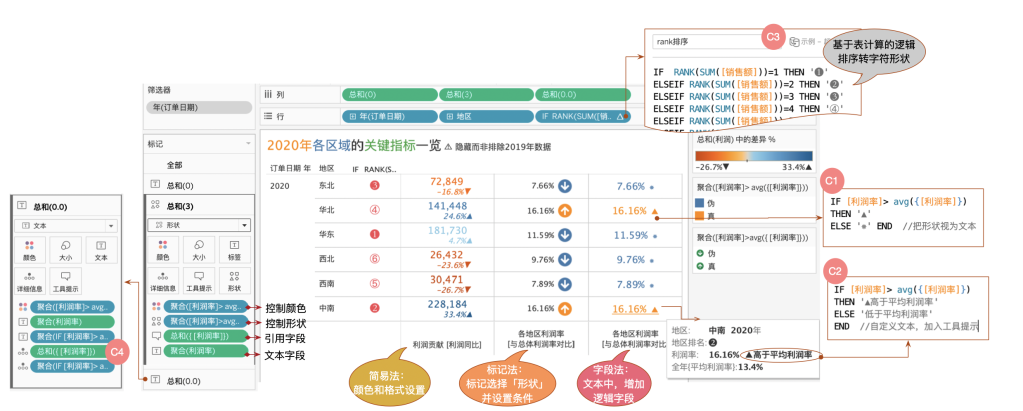
重新绘制图片,构建更加清晰的框架(以最终图书为准)
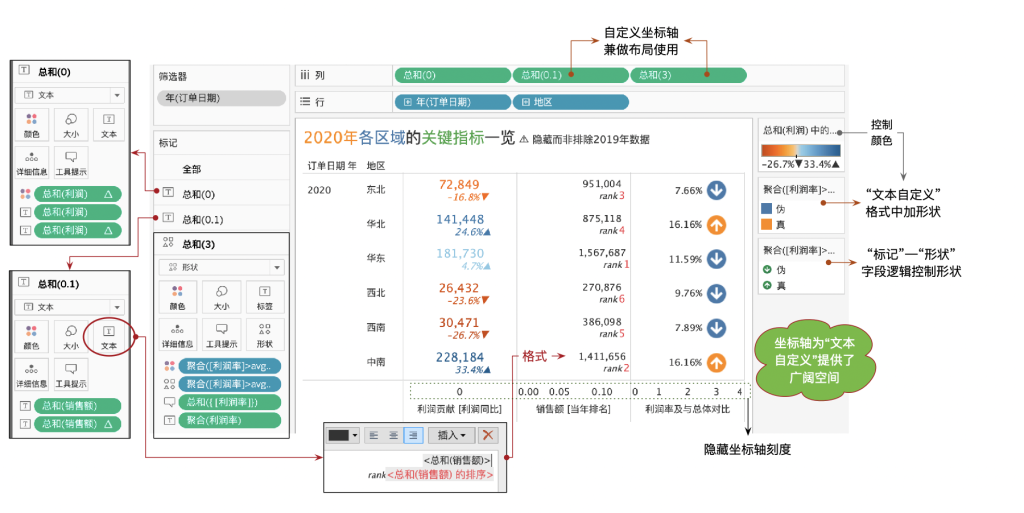
版本 1.0
9.3 交叉表与可视化的结合:颜色、形状的综合使用
交叉表数据密度高,但是它的不足也显而易见——数据太多、没有必要的排序和分类。这样的交叉表难以聚焦视觉注意力,在不改变样式的前提下,可以通过增加颜色和形状增强数据的分辨——本质是增加了数据对比的引导。
9.3.1 基于文本或背景的修饰
以“各区域的关键指标”为例,可以为不同的度量值分别赋予颜色,甚至增加形状标签。如图9-6所示,增加颜色和标记,有助于帮助领导将宝贵的注意力及时聚焦到负利润的东北和西北区域。借助于“自定义格式”,还可以再数字之前增加上下箭头,这一点和Excel中格式类似。
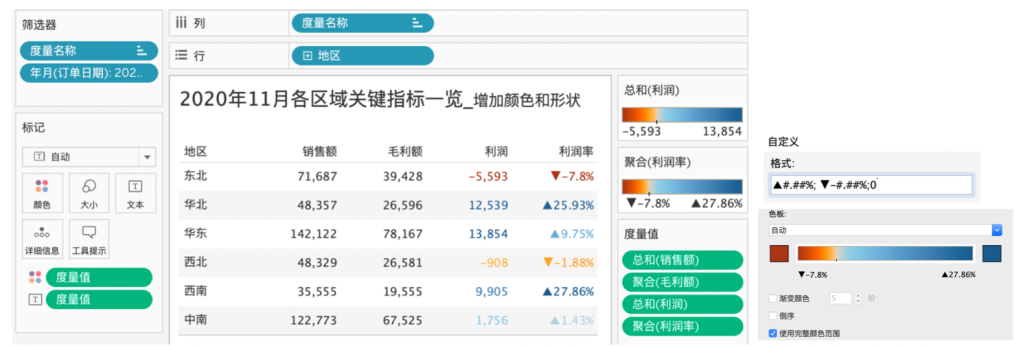
图 9‑6 为多度量交叉表增加颜色和标签[1]
这种修饰方式是对数据值本身的颜色和格式处理,因此标记类型默认为文本样式。这是最基本的处理方式,适用于多个度量值的情形。
除此之外,还可以对交叉表中的文本背景做样式处理,通过背景的填充效果突出数据特征,适用于单一度量值的情形——这就是常见的“突出显示表”。
以日历矩阵为例,如图9-7所示,将标记类型改为“方形”,并在“颜色”中增加一个数据值,每个文本就如同置于矩形颜色之中。根据需要可以调整颜色的样式、数量和渐变形式。
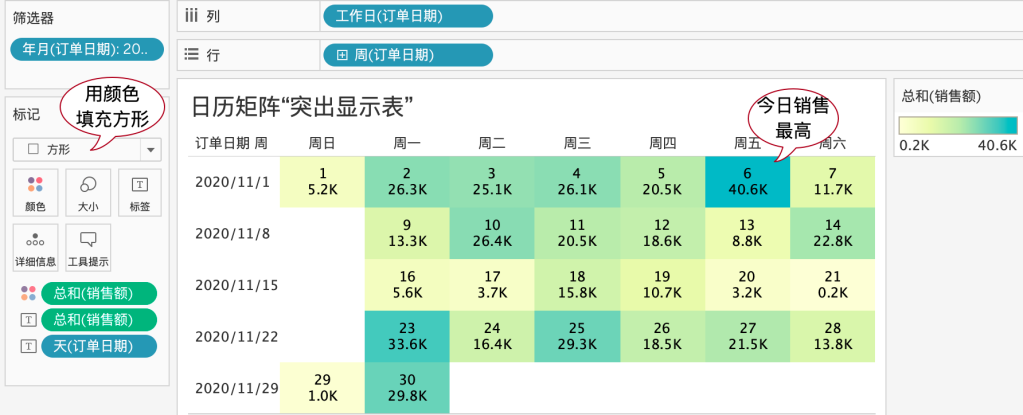
图 9‑7 增加背景颜色的矩阵日历突出显示表
9.3.2 基于(隐藏)坐标轴的方法扩展自定义交叉表
在保持交叉表矩阵不变的前提下,可以使用颜色、标签、形状等方式增强表达,这些都是看得见、最简单的表达方式。但是,如果增加更复杂的效果,就要改变可视化结构,通过把数据置于(隐藏的)坐标轴上,结合仪表板的拼接,可以扩展无限可能。
最简单的实例,是如何把是把多个度量值置于度量名称之上,从而突出度量值的方法。如图9- 所示,左侧代表默认的“多度量值交叉表”,它由“标题”和“文本”构成,标题永远会占据第一行——就像Excel中一样。
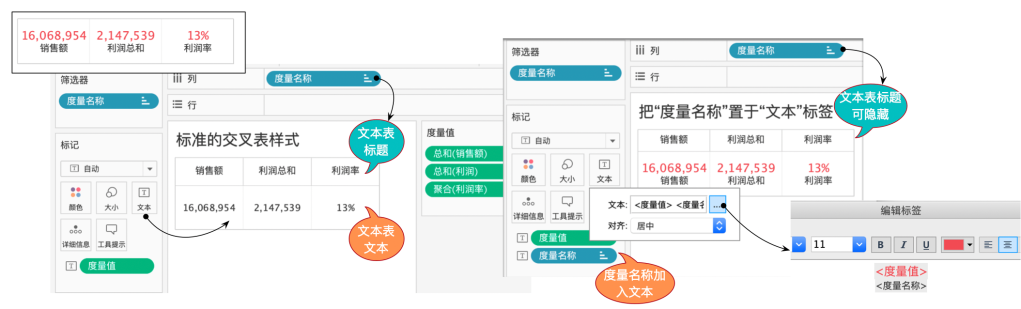
图 9‑8 把度量名称的标题行置于文本中,从而突出度量值
由于首行为标题不可更改,要把标题字段放到度量值之下,可以通过隐藏标题行、标题字段置于单元格中的方式间接实现。具体方法为:
- 列中的“度量名称”字段右键勾选掉“显示标题”,隐藏标题行
- 复制“度量名称”字段到标记中的“文本”,并拖动位置或编辑
这里只所以详细阐述这个过程,是想说明两个要点:
- Tableau的敏捷能力,是建立在标记基础上的,标记中的样式、颜色、大小、文本等属性赋予数据丰富性
- 通过“文本”自定义,是接下来大部分自定义文本设置的基础
沿着这样的思路,接下来介绍一个在(隐藏)坐标轴基础上创建并自定义文本表的案例。
为领导展示“2020年技术类别中各子类别的销售额、利润、利润率等指标”,如图9-9所示,使用了典型的交叉表表达高密度的数据。为了进一步展示利润同比的情况,首先推荐9.3.1小节中给予为度量值赋予颜色和格式的方法。
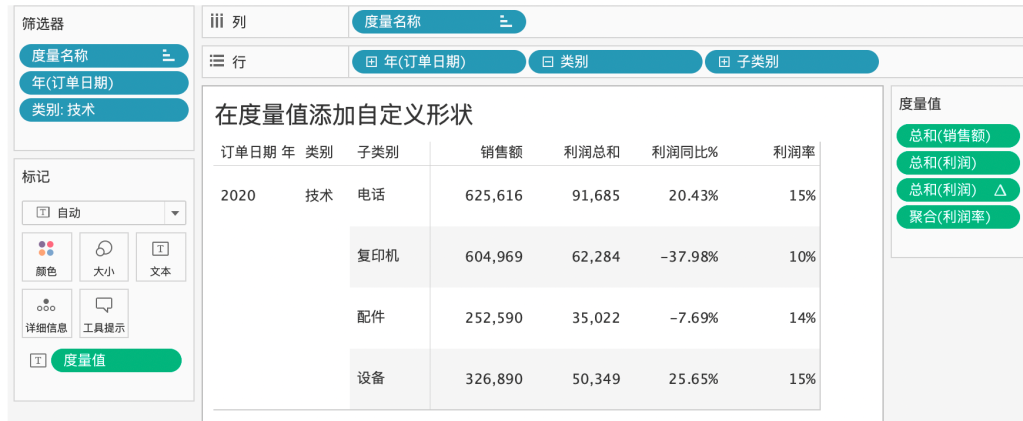
图 9‑9 基于度量名称的多度量值交叉表
除此之外,还可以通过“文本”自定义,在同一列中实现高级更加丰富的组合。比如把利润、利润同比、同比增加/下跌的符号标志结合起来。
如图9-10所示,通过把“利润”、“利润YOY”(年度同比)字段加入“本文”位置,而后“利润YOY”字段加入“形状”并设置为上下样式,就可以组合为图9-10左侧的样式。
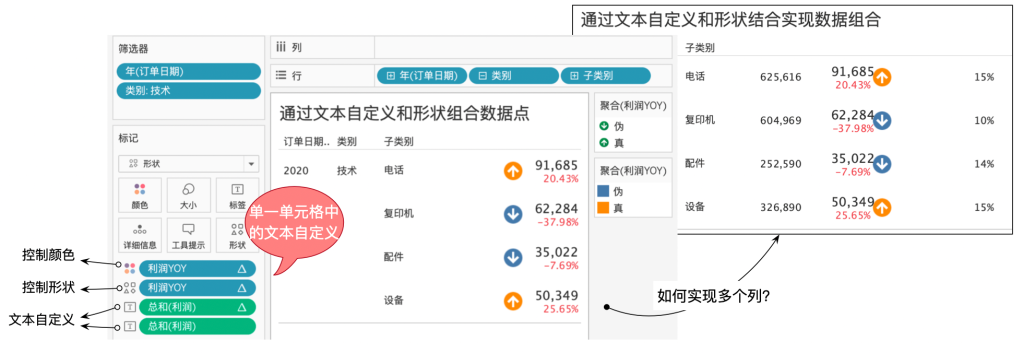
图 9‑10 使用文本自定义和形状组合数据点 (注意,当标记的样式从“文本”改为其他样式时,“文本”就会改为“标签”)
这样的组合样式相当于“交叉表”中的一列,那如何在这样的结构中,增加销售额、利润率等更多的数据列呢?
此时,把“度量名称”重新加入“列”是不行的,否则上述的文本自定义会对应所有度量值。既然标记对应坐标轴,可以创建一些隐藏而不影响数据的“坐标轴”来实现布局,这就是环形图中使用的“0值坐标轴”。
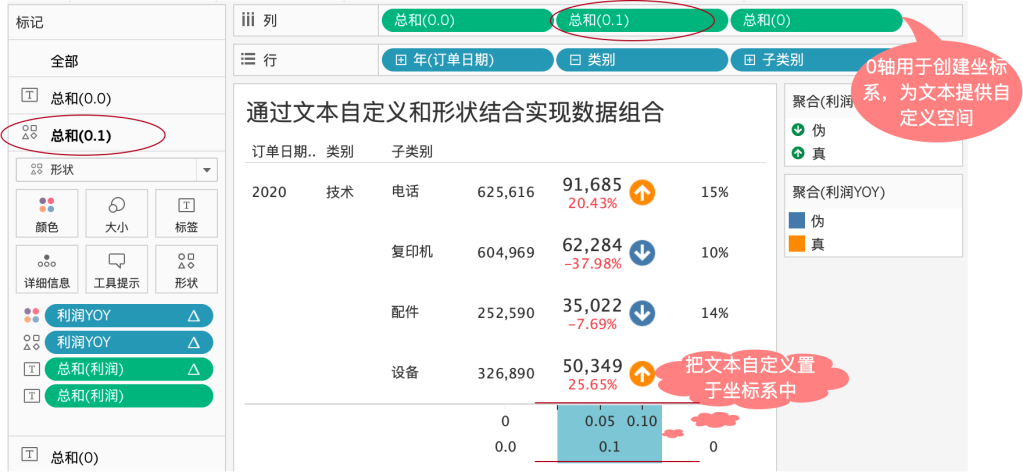
图 9‑11 通过自定义坐标轴,将文本自定义样式植入坐标系中,间接生成“交叉表”(注意,由于坐标轴默认从0开始,创建0.1坐标轴相当于创建了一个从0到0.2的空间,有助于布局自定义)
此时,隐藏坐标轴,就可以类似交叉表的样式——它具备交叉表中密集数据的形式,但是借用了图形所依赖的连续坐标轴。正因为此,这样样式才有了无限的扩展空间。
借此,本书揭示了交叉表高级自定义的基本方法。高级的业务分析师和IT用户可以参考Zen Master Luke Stanke[2]的作品“增强表格修饰的26种方法”,借助于计算、文本自定义、形状、仪表板等功能,实现更加多样化的交叉表样式。如图9-12所示,展示了Luke Stanke制作的多种典型表格。
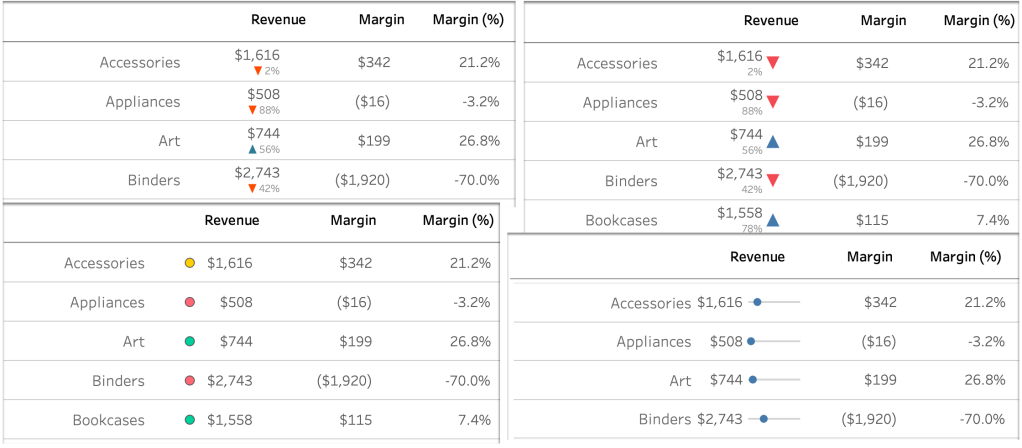
图 9‑12 Luke Stanke 的典型表格推荐
综合上述的出多种处理方法,简单的交叉表也能焕发生机。
这里,有必要对交叉表的增强功能阐述个人的几点建议:
– 不要被形式主义所束缚,可视化的外表就像人的衣服,形式适可而止,“内容永远大于形式”
– 尽可能不要在仪表板中通过拼接完成交叉表,这样后期完善比较复杂
– 交叉表中引用计算,多使用聚合和表计算,少使用行级别计算,有助于提高视图的综合性能
[1] 这里使用了“自定义格式”增加形状,度量值颜色选择“使用单独图例”
[2] Luke Stanke为Tableau Zen Master成员,作品可以通过Tableau Pulic下载,他的博客也值得推荐阅读
9.3.3 基于Luke图形的进一步完善
Luke的实例中,表格的表头是通过仪表板拼接完成的,但是这种方式不利于控制,按照此前双轴的方法,其实这里有进一步完善的方法。即通过双轴图将度量标题置于顶部,并隐藏刻度、编辑标题,从而在单一视图中展现标题。如图所示:
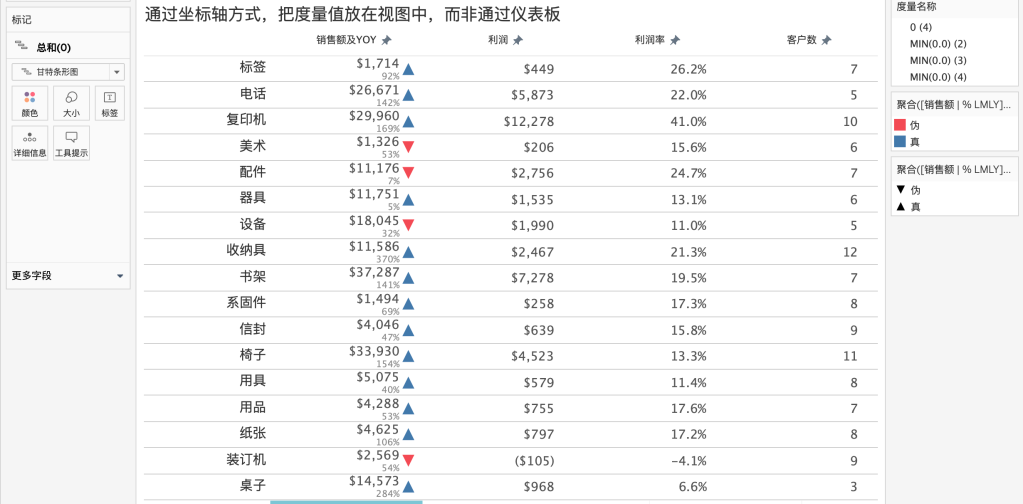
唯一的代价是你需要更多的坐标轴。
Luke使用仪表板组成构建标题,你有简化的方法吗?快来挑战吧。写下你的方法。
参考内容:
Luke的Tableau Public页面